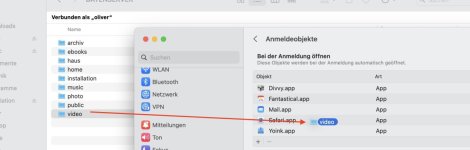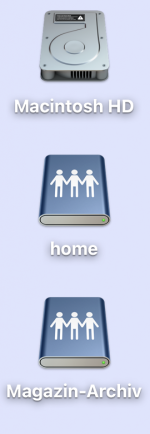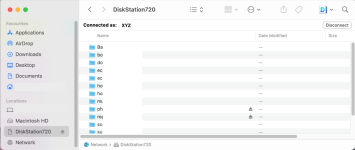- Registriert
- 27. Apr. 2022
- Beiträge
- 5
- Reaktionspunkte
- 0
- Punkte
- 1
Hallo, ich habe irgendwie noch nicht das Richtige gefunden: Ich würde gern Dateien manuell auf das NAS verschieben - geht das nur, wenn ich mich jedes Mal über die IP anmelde oder kann ich das irgendwie auch dauerhaft am Mac einbinden?